Dans ce didacticiel, je vous montre comment corriger l'erreur Mount CIFS Permission Denied sous Linux.
Erreur d'autorisation de montage CIFS refusée
L'erreur se produit principalement parce que vous ne fournissez pas suffisamment d'informations d'identification, en particulier le domaine dans lequel vous vous trouvez. La plupart des didacticiels ne mentionnent que le nom d'utilisateur et le mot de passe lors de la modification du fichier .smbcredentials. Mais laissez-moi vous expliquer le processus depuis le début.
Étape 1 - Installation des utilitaires CIFS
Pour monter un partage CIFS sous Linux, nous devons d'abord installer cifs-utils. Commençons par ça.
sudo apt-get install cifs-utils -y
Code language: JavaScript (javascript)De toute façon, il devrait probablement être préinstallé dans la plupart des distributions.
Étape 2 - Création d'un point de montage
Ensuite, nous devons créer le répertoire dans lequel nous voulons monter notre partage. Vous pourrez ensuite trouver le partage dans ce répertoire. Pour cet exemple, nous allons monter le partage "Photos" imaginaire.
sudo mkdir /media/share/PhotosÉtape 3 - Modification du fichier fstab
Pour que nous n'ayons pas à monter à nouveau notre partage après chaque redémarrage, nous devons éditer le fichier fstab pour que le partage se monte automatiquement après chaque redémarrage. Mais d'abord, nous faisons une sauvegarde de ce fichier en cas de problème.
sudo cp /etc/fstab /etc/fstab.oldCela fait, nous éditons notre fichier fstab.
sudo gedit /etc/fstabEt collez cette ligne à la fin du fichier (le tout sur une seule ligne)
//YourServer/Photos /media/share/Photos/ cifs vers=2.0,credentials=/home/YourLinuxUsername/.smbcredentials,iocharset=utf8,gid=1000,uid=1000,file_mode=0777,dir_mode=0777 0 0Code language: JSON / JSON with Comments (json)Bien sûr, adaptez-vous en fonction de votre propre serveur et Votrenom d'utilisateur Linux ! Nous allons ensuite créer le fichier .smbcredentials.
Par défaut, vous aurez le gid=1000 et l'uid=1000. Il s'agit de votre identifiant de groupe et d'utilisateur, mais pour vous assurer que ces valeurs sont les mêmes dans votre système, vérifiez-les en saisissant :
id
Si tout est correct, appuyez sur CTRL+S pour enregistrer le fichier fstab et le fermer.
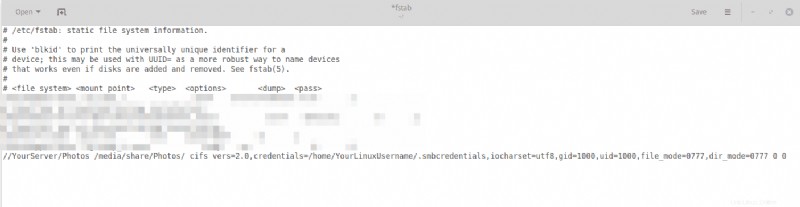
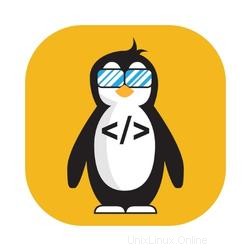 Consultez mon cours WSL2 complet sur Udemy
Consultez mon cours WSL2 complet sur Udemy Étape 4 - Création du fichier .smbcredentials
Nous pourrions entrer notre nom d'utilisateur directement dans notre fichier fstab, mais ce ne serait pas sûr car quelqu'un pourrait clairement lire notre nom d'utilisateur et notre mot de passe dans ce fichier non crypté. Par conséquent, nous allons créer un fichier séparé contenant ces informations.
sudo gedit .smbcredentials
Code language: CSS (css)Et voici le point clé pour corriger l'erreur Mount CIFS Permission Denied . La plupart des guides indiquent simplement d'entrer le nom d'utilisateur et le mot de passe dans ce fichier, mais vous devez également entrer votre domaine !
Collez donc ceci dans votre fichier .smbcredentials :
username=yourusername
password=yourpassword
domain=yourdomainEnregistrer et fermer le fichier.
Maintenant, nous créons simplement le fichier .smbcredentials afin que seul l'utilisateur root puisse lire son contenu.
sudo chmod 600 ~/.smbcredentialsÉtape 5 - Monter le partage
Maintenant que tout est fait, essayez de monter le partage en tapant
sudo mount -aEt votre partage devrait maintenant être monté avec succès ! S'il y a encore des erreurs, essayez de redémarrer votre système et vérifiez à nouveau si le partage a été monté. Le partage doit se trouver dans votre dossier media/share/Photos.
Conclusion
J'ai mis du temps à comprendre cette erreur. J'utilise un Synology NAS et j'ai dû définir vers=2.0 dans le fichier fstab. Si vous rencontrez toujours des problèmes, essayez de changer la version 1.0 ou 3.0. Faites-moi savoir dans les commentaires ci-dessous si cette solution a fonctionné pour vous !